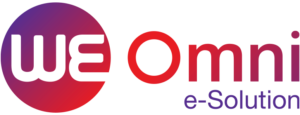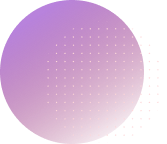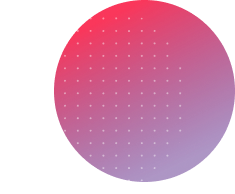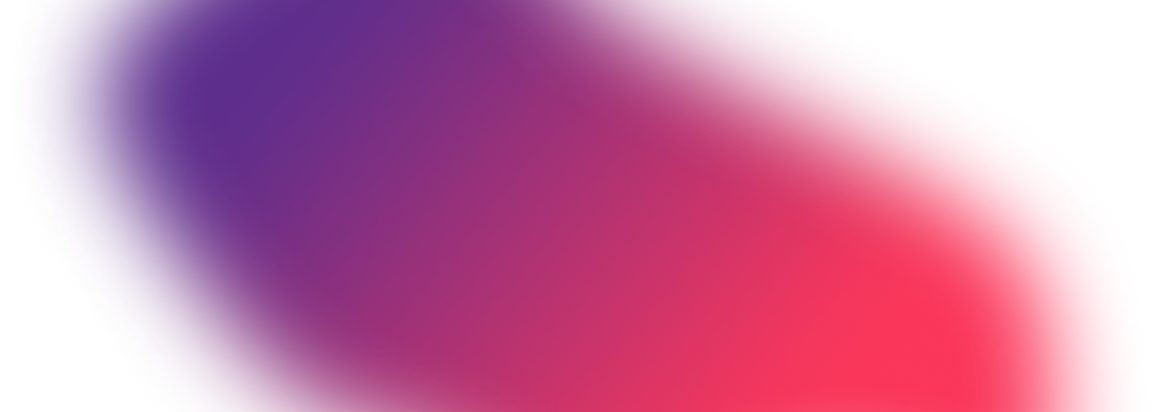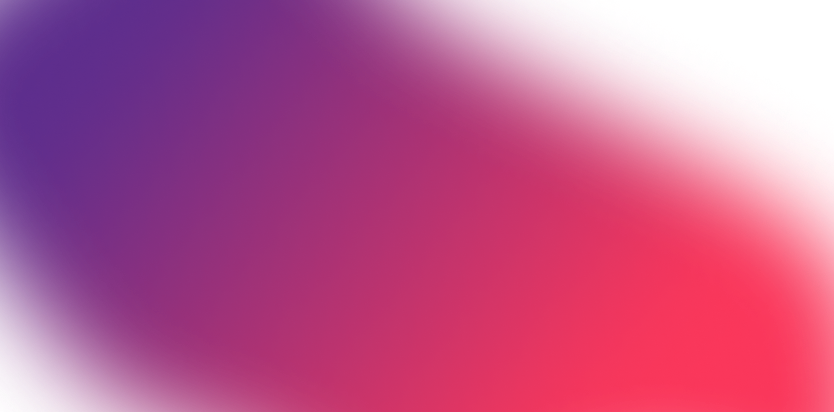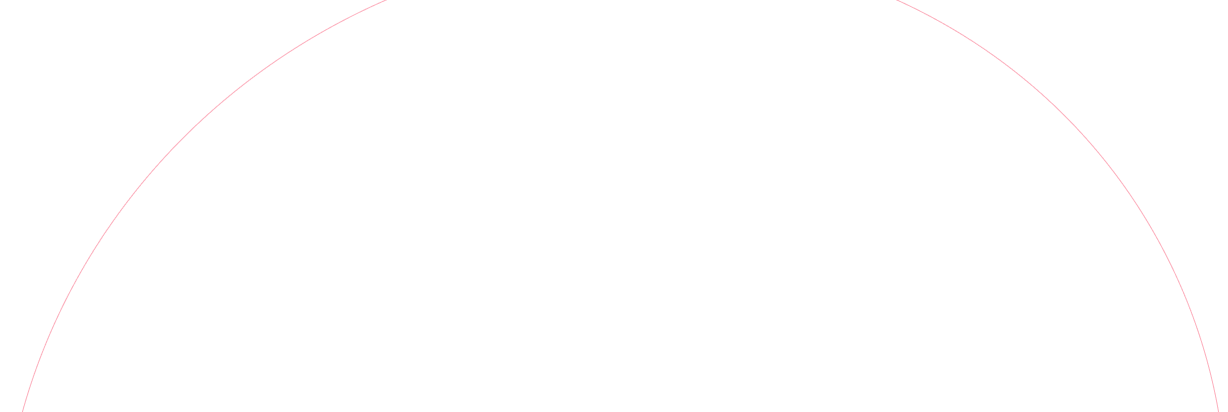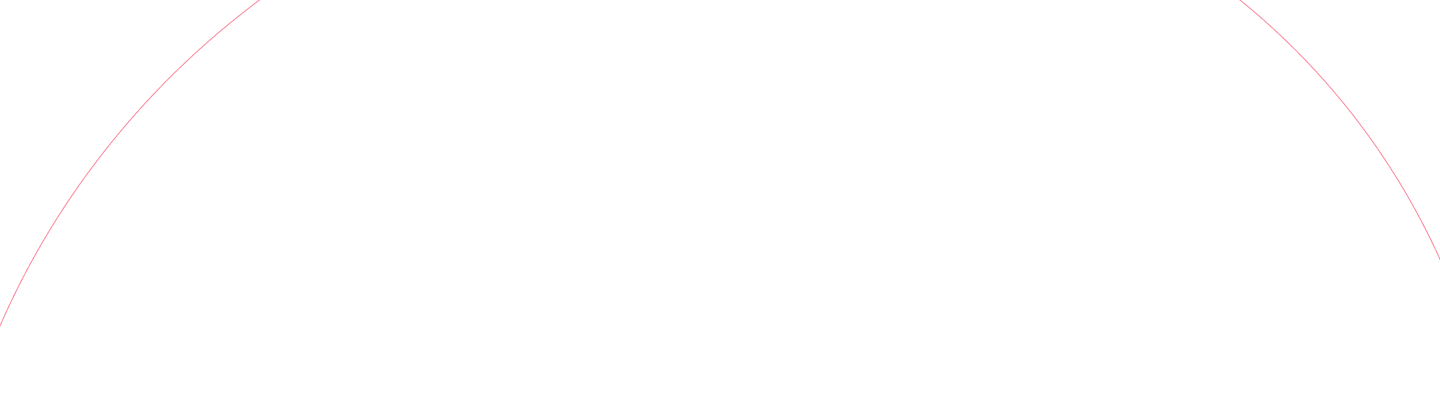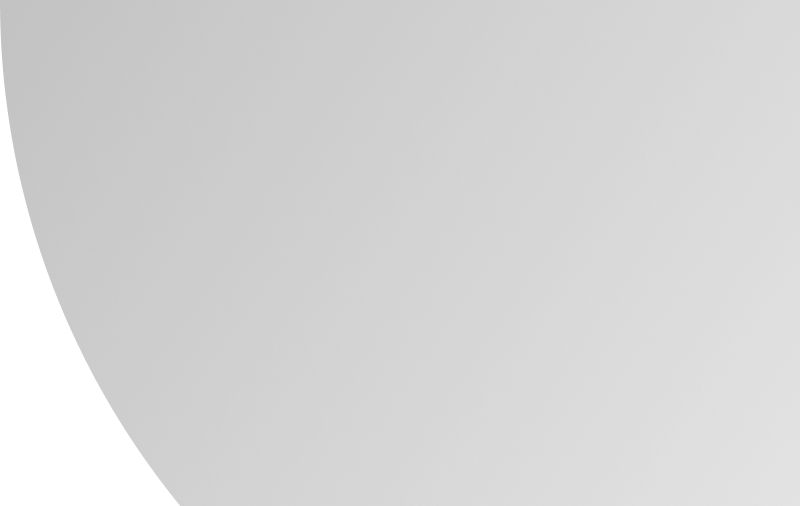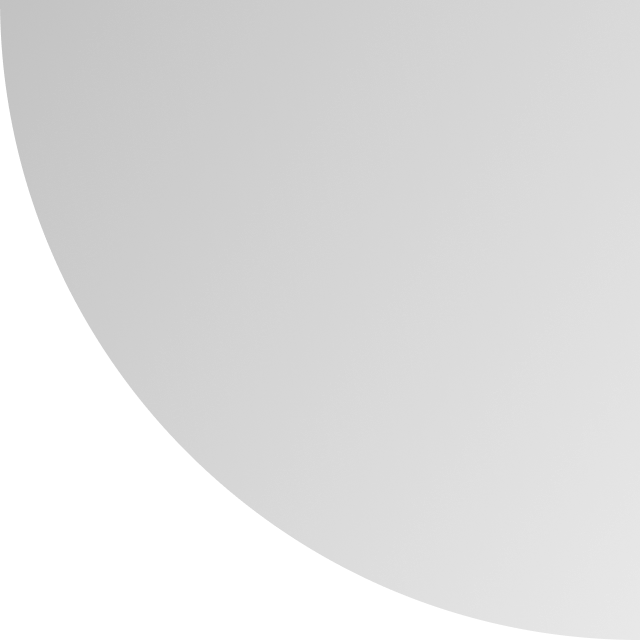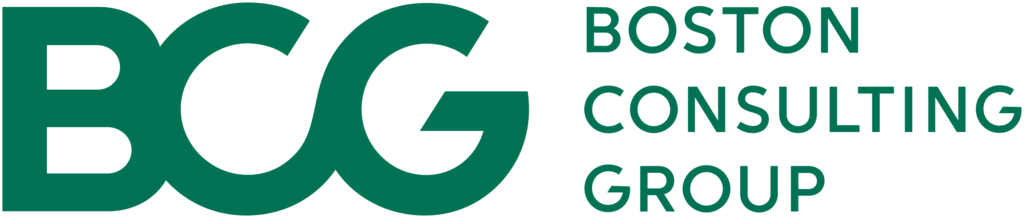



ขายสินค้า
การขายสินค้าและการชำระเงิน
1. กดเลือกสินค้าที่ต้องการจำหน่ายตามหมวดหมู่สินค้า หรือใช้เครื่องสแกนเนอร์ สแกนบาร์โค้ดสินค้าได้ทันที
– สามารถเพิ่ม / ลดรายการสินค้าที่เลือกไปแล้วได้ โดยการกด + หรือ –
– สามารถค้นหาสินค้าด้วยการใช้ชื่อสินค้า หรือรหัสบาร์โค้ดได้ ( ตามในกรอบ A )
2. ตรวจสอบรายการให้เรียบร้อย และกดปุ่ม “ชำระเงิน”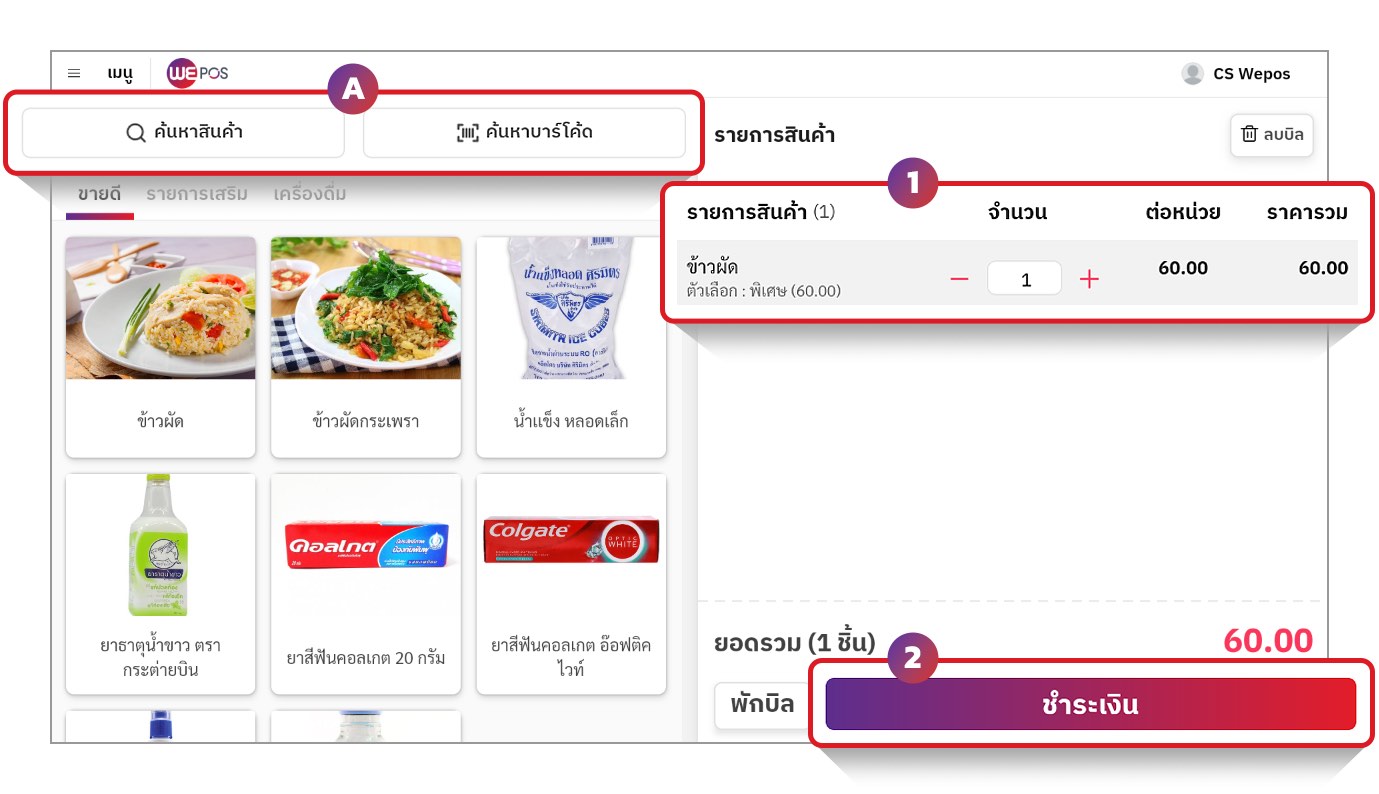
3. เลือกวิธีชำระเงิน
หากเป็นการชำระด้วยเงินสด ให้เลือกหรือกรอกยอดเงินสดที่ได้รับ
4. กด “ยืนยันการชำระเงิน”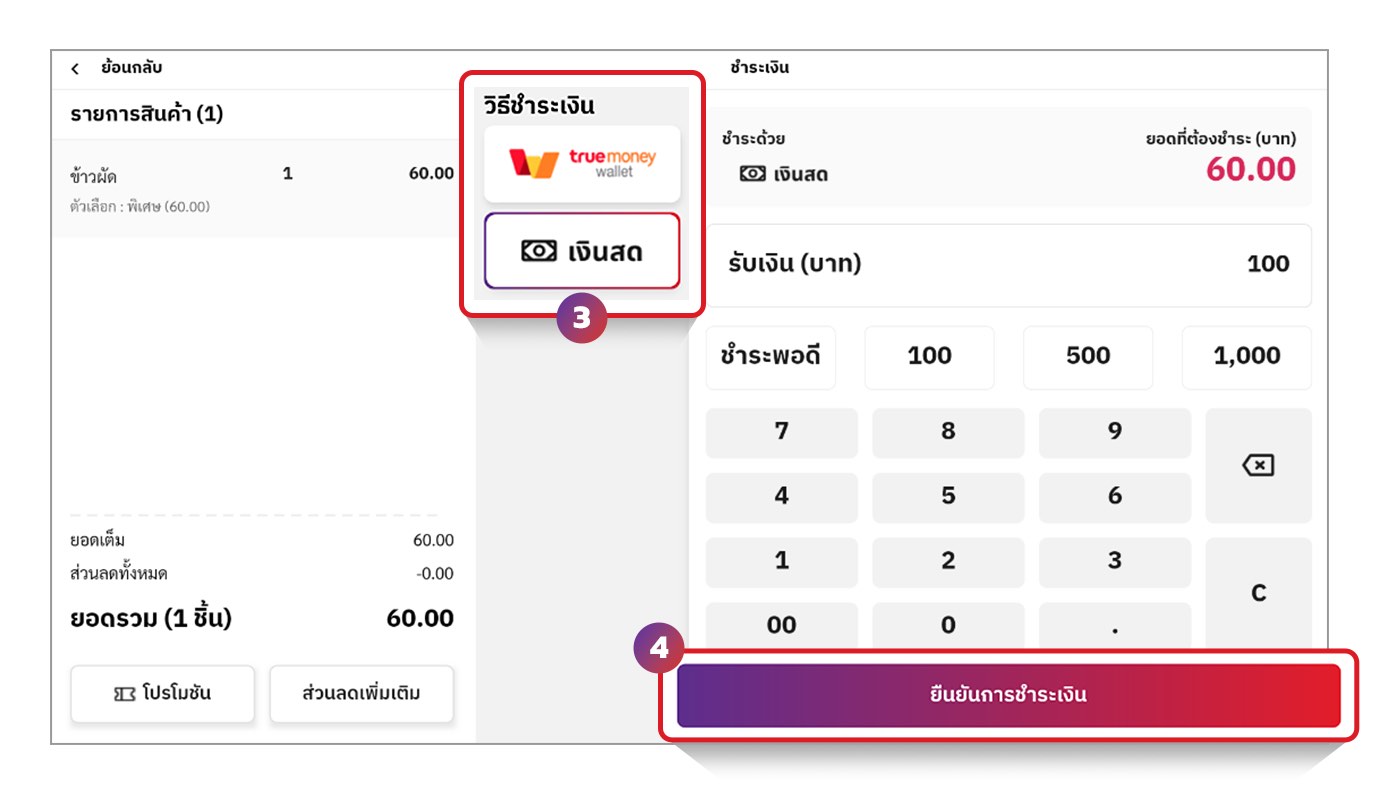
5. เลือก “พิมพ์ใบเสร็จ” หากต้องการออกใบเสร็จ หรือ เลือก “กลับหน้ารายการ” เพื่อกลับไปที่หน้าขายสินค้า (หากไม่ต้องการใบเสร็จ)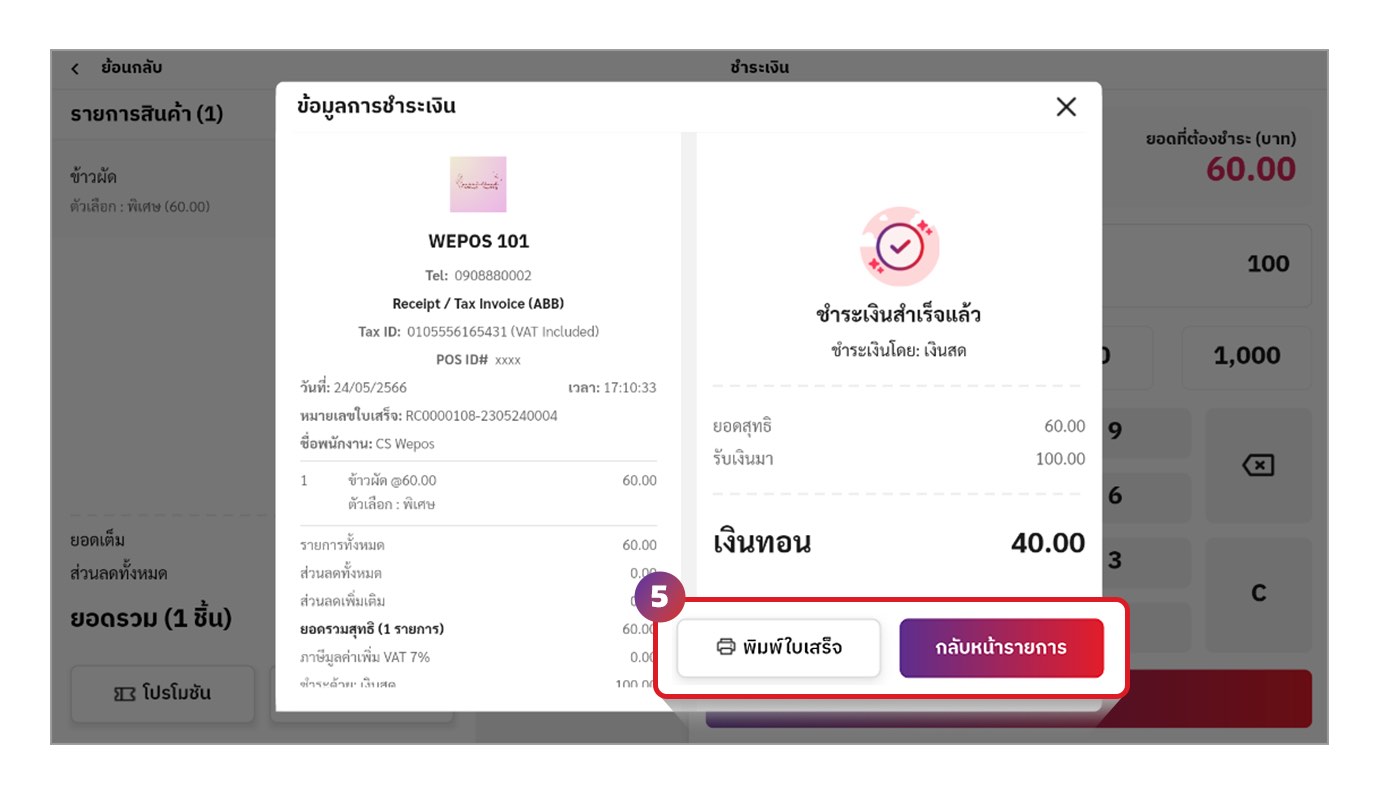
การพักบิล
1. ระบบสามารถพักบิลที่กำลังทำรายการไว้ชั่วคราวแล้วเรียกเอา รายการที่พักไว้นี้กลับมาชำระเงินภายหลังได้ ด้วยการกดปุ่ม “พักบิล”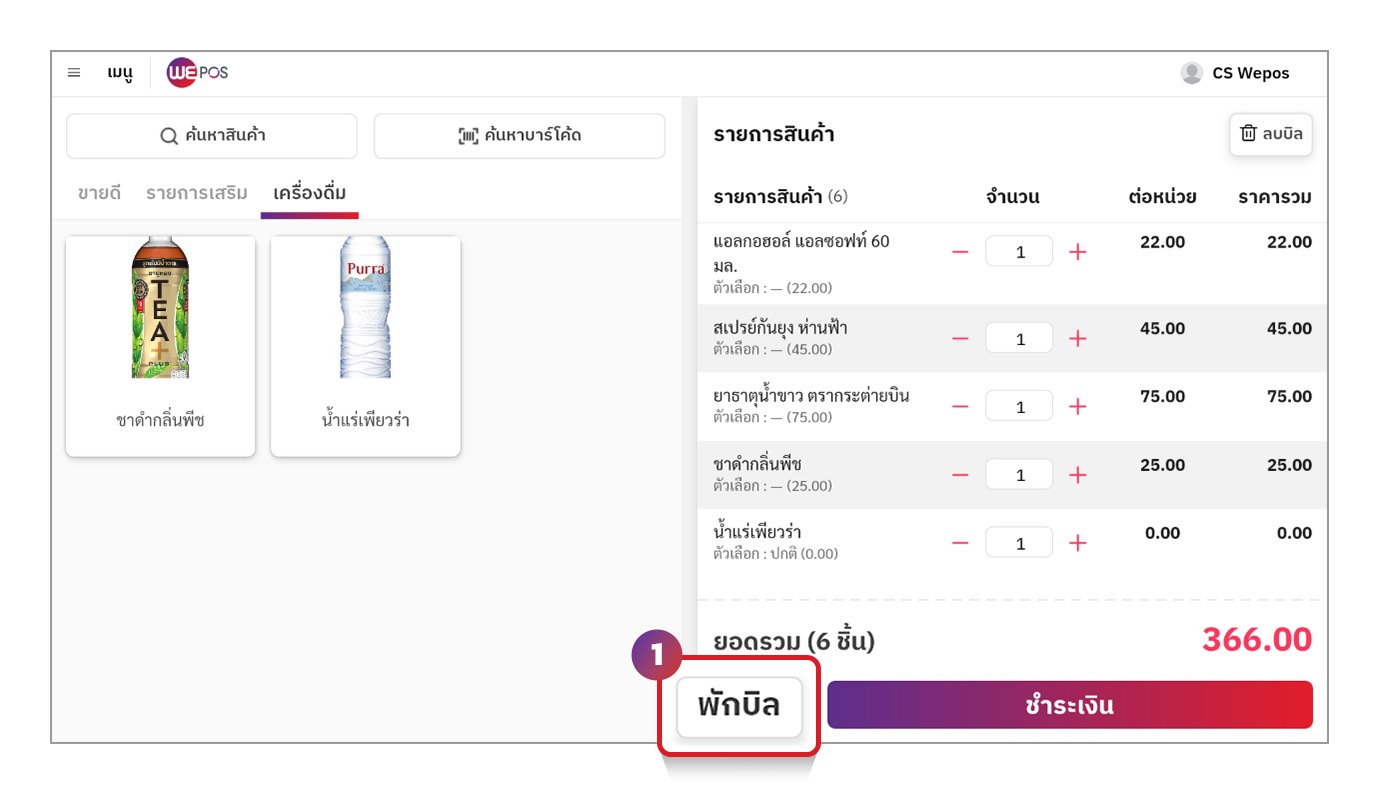
2. ตั้งชื่อบิล สามารถตั้งชื่อบิลที่ต้องการพักบิลได้ จากนั้นกด “ตกลง” (A) ระบบจะนำไปหน้าขายสินค้า เพื่อให้ทำรายการใหม่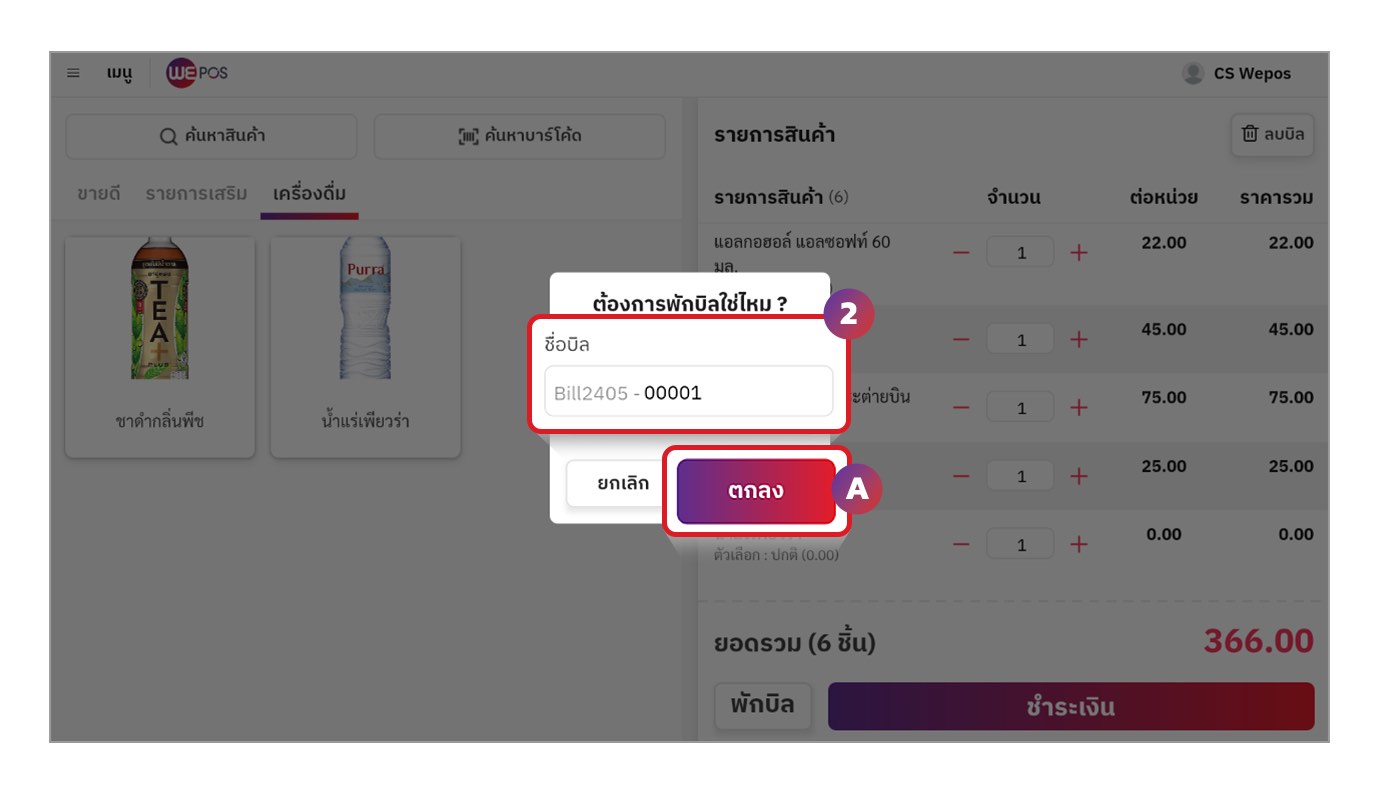
3. เมื่อต้องการดำเนินการกับบิลที่พักเอาไว้ ให้กด “เรียกบิล”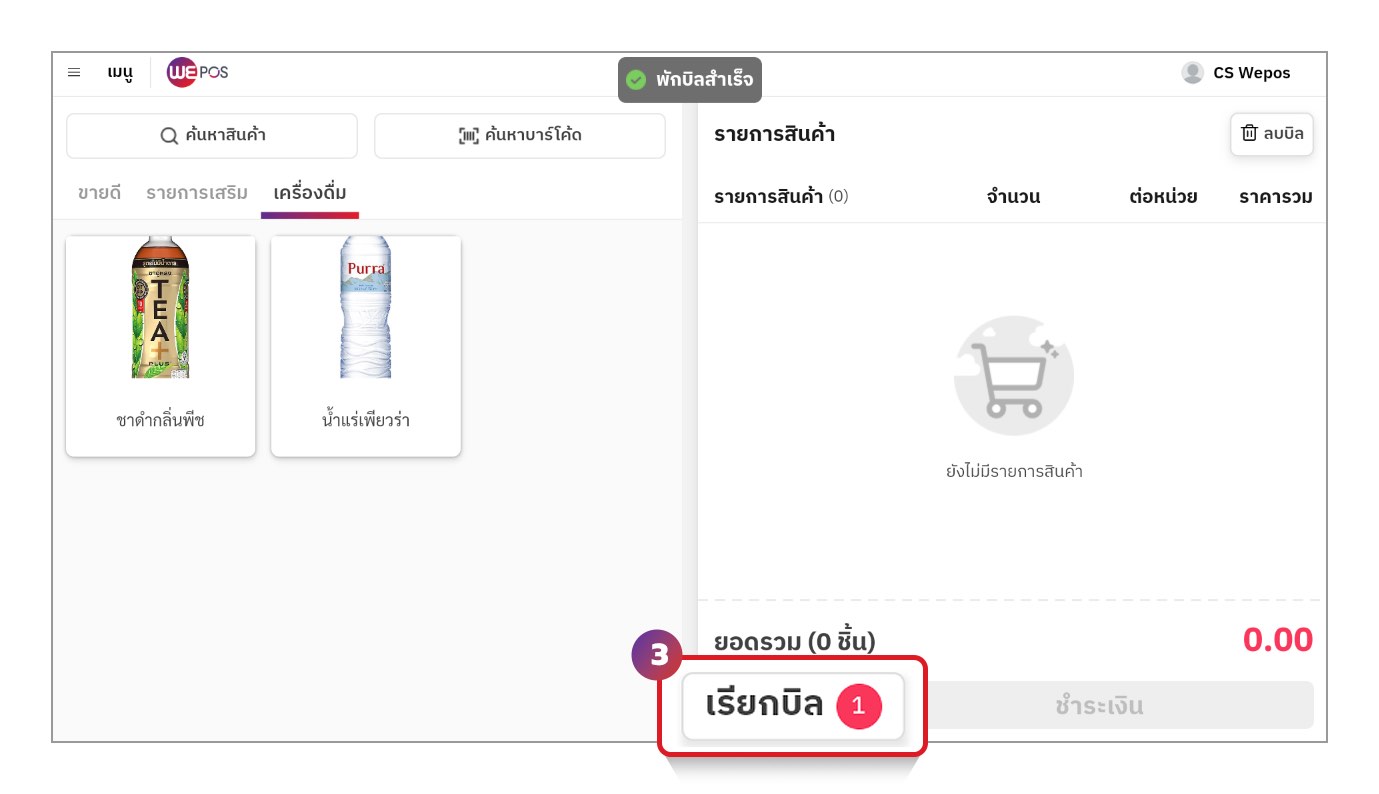
4. ระบบจะแสดงรายการที่พักรอไว้ เลือก “เรียกบิล” ในรายการที่ต้องการ ดำเนินการต่อ
Tips: กรณีที่ต้องการดูรายละเอียด ก่อนจะเรียกรายการหรือชำระเงินบิลนั้น ๆ สามารถแตะดูโดยแตะชื่อบิล แล้วข้อมูลรายการในบิลนั้นจะแสดงที่ด้านขวา (B) ซึ่งสามารถกดเพื่อข้ามไปขั้นตอนการชำระเงินได้จากปุ่มตรงนี้เลย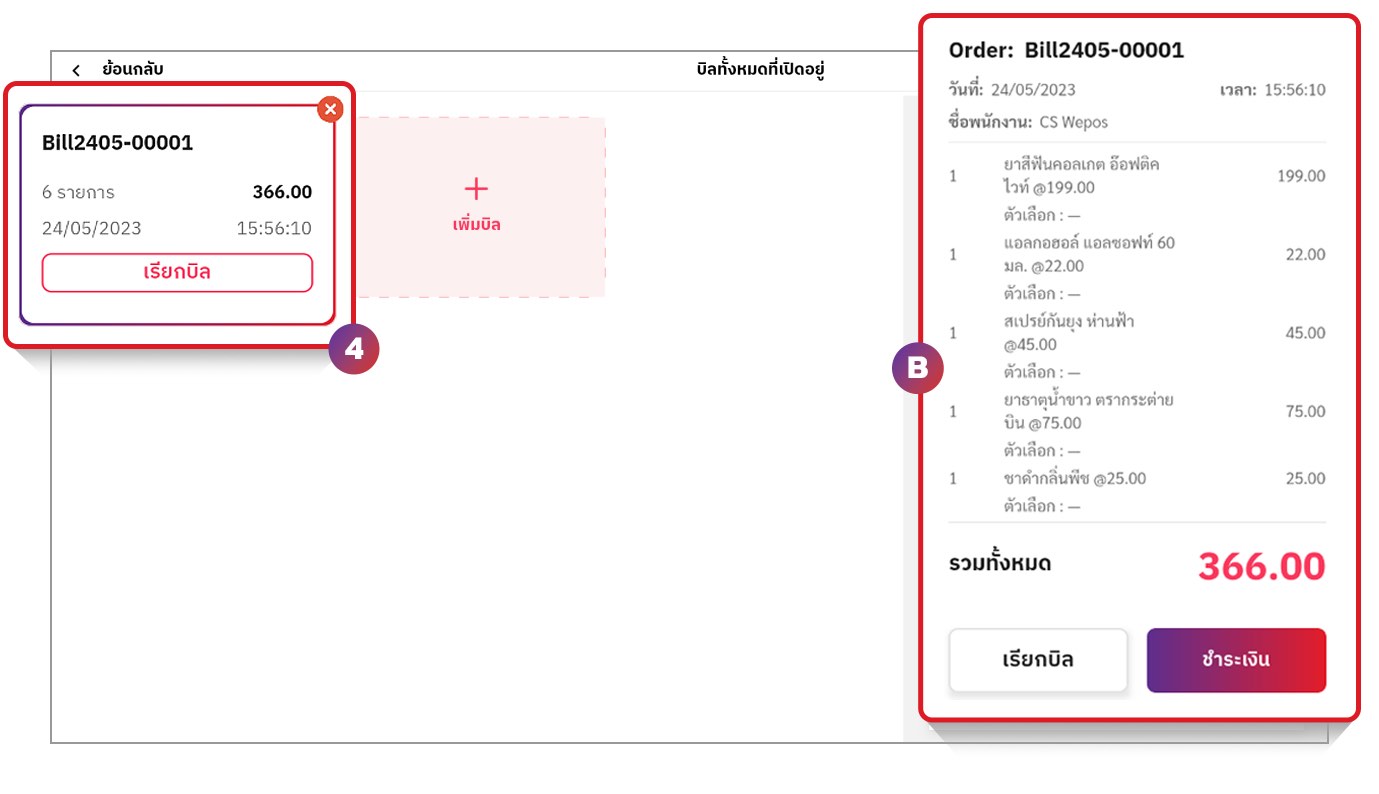
5. เมื่อเรียกบิลมาแล้ว ตรวจสอบความถูกต้องของรายการ เพิ่มหรือลดสินค้าตามต้องการ แล้วดำเนินการชำระเงินตามปกติ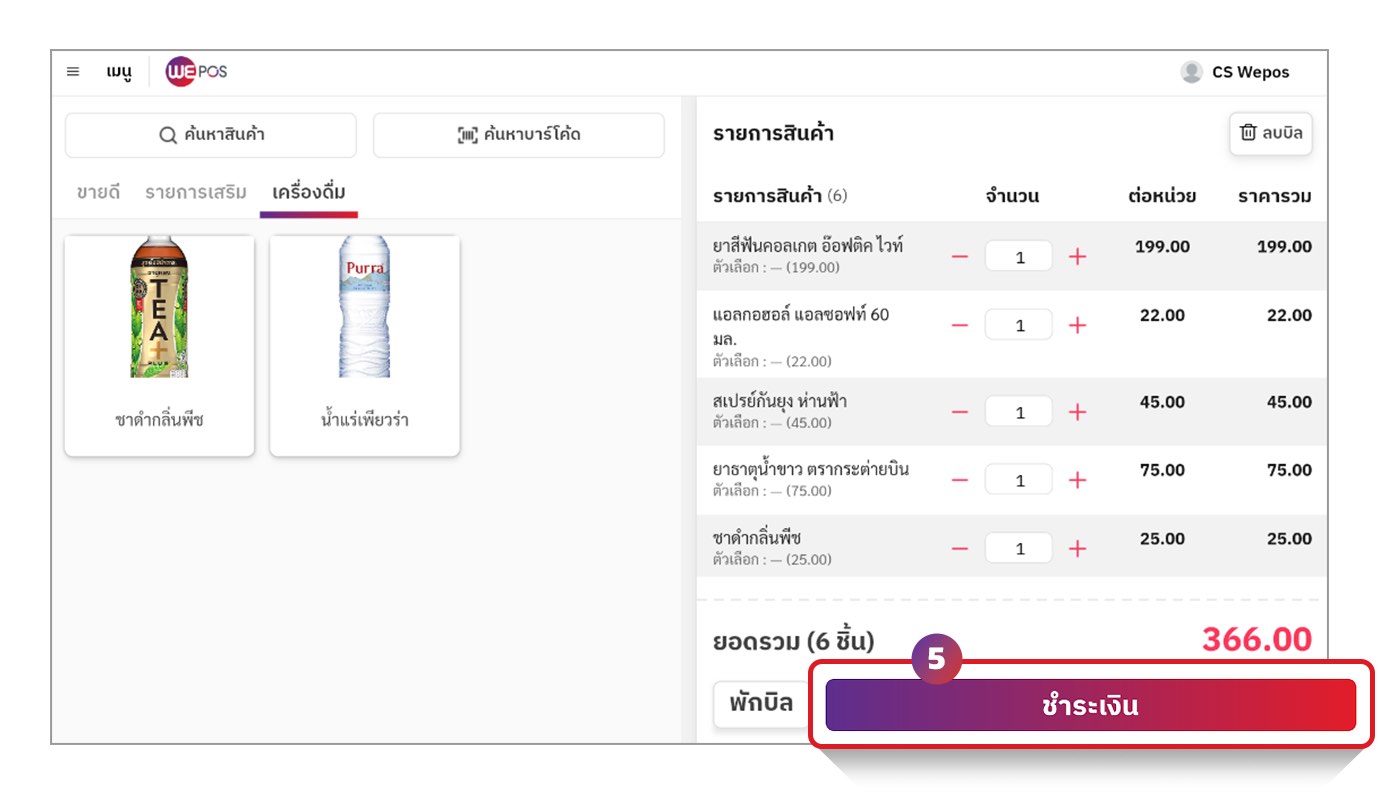
การลบบิล
ในกรณีต้องการลบบิลทั้งหมด
1. ให้กด “ลบบิล” ในฝั่งตรวจสอบรายการสินค้า (ด้านขวามือ)
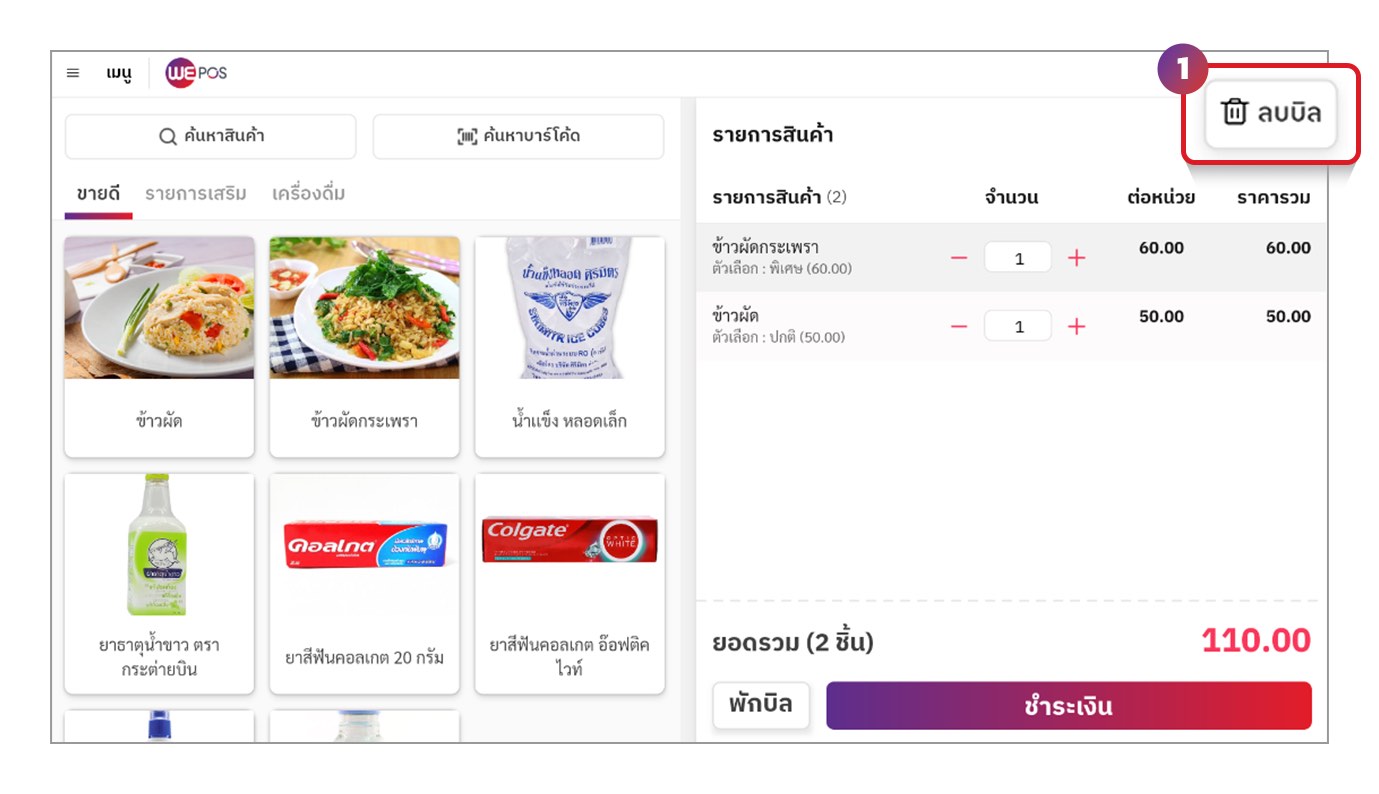
2. ยืนยันการลบรายการทั้งหมด ด้วยการกด “ตกลง”
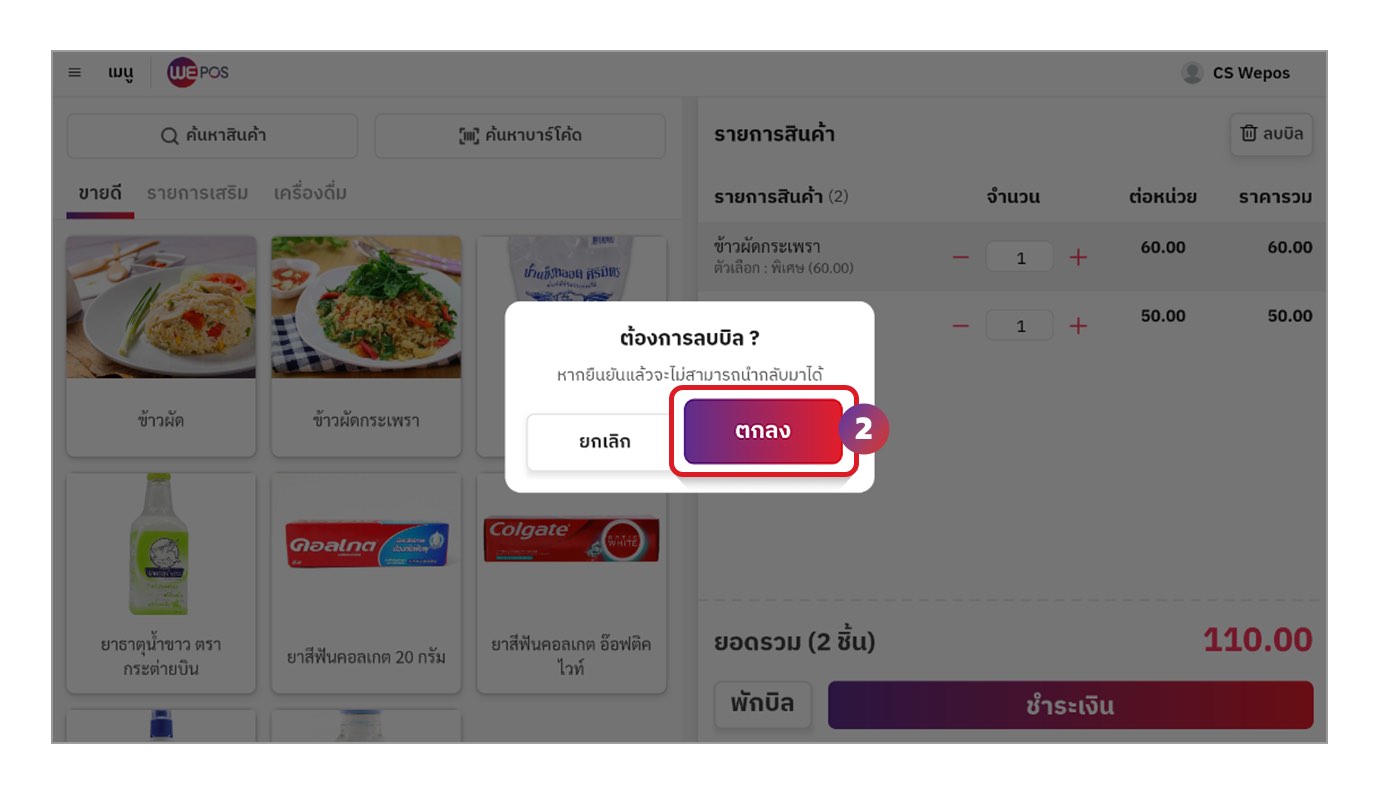
ในกรณีต้องการลบบางรายการ
3. กดค้างที่รายการนั้น ๆ แล้วให้เลื่อนนิ้วไปทางซ้ายมือ จะเห็นปุ่มลบปรากฏขึ้น เลือก “ลบ”
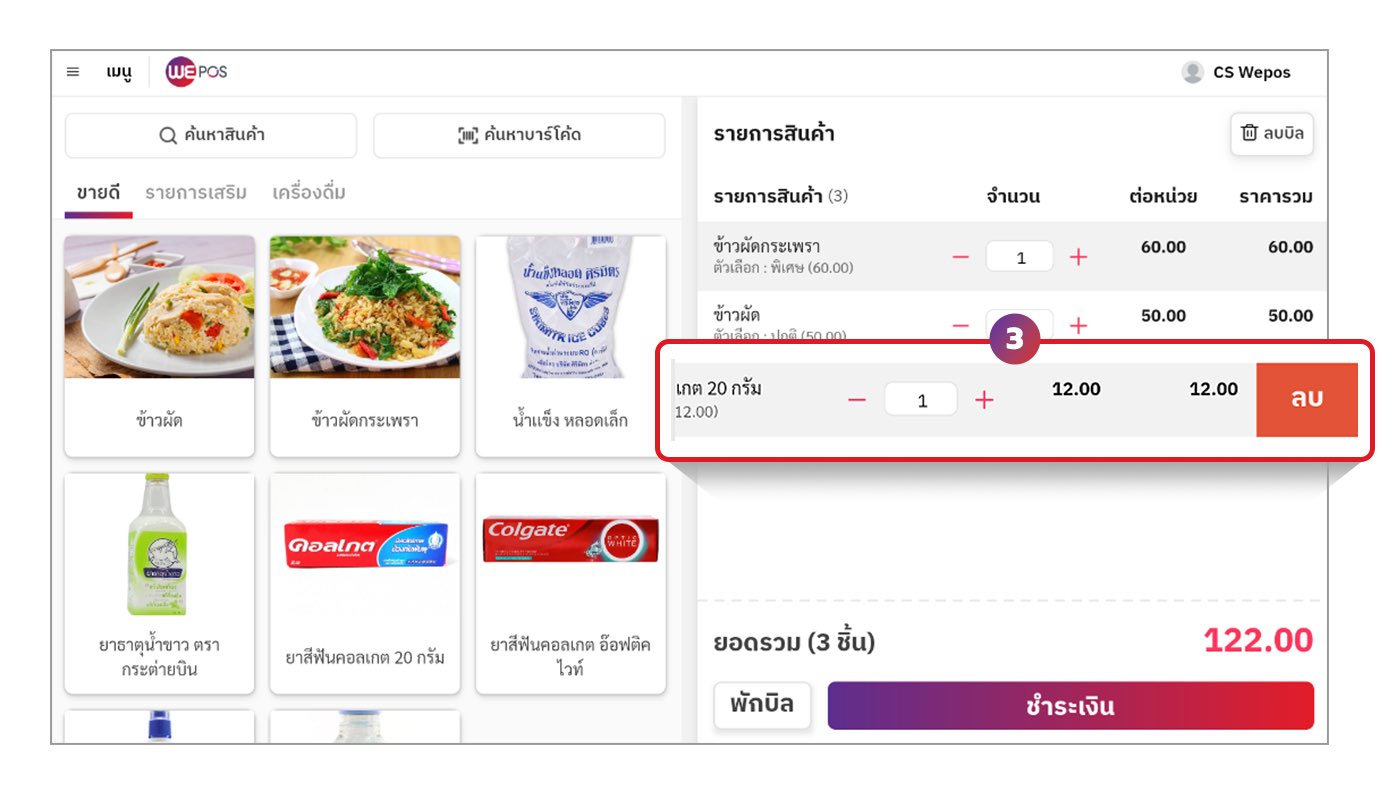
4. ยืนยันการลบ ด้วยการกด “ตกลง”
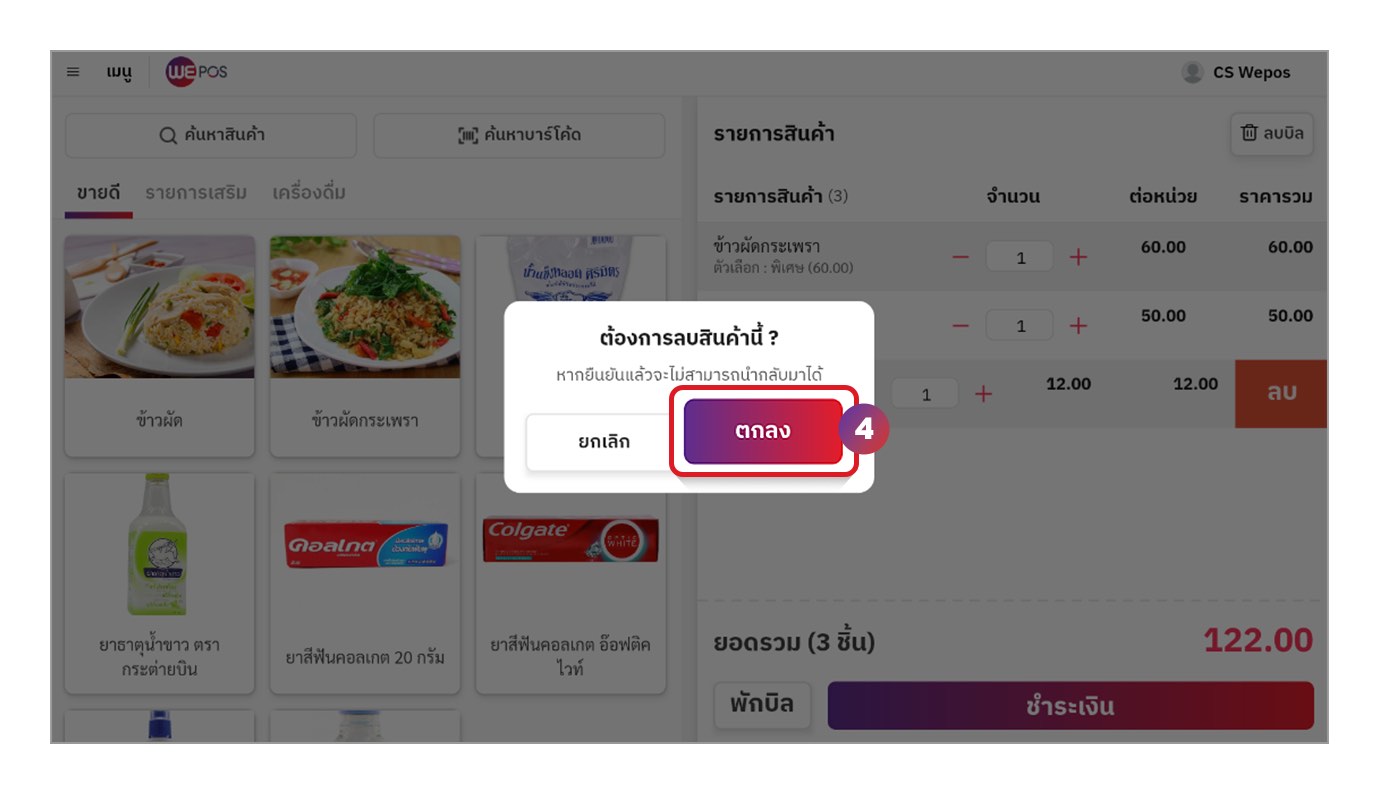
การใช้งานส่วนลด
การใช้งานส่วนลด สามารถใช้งานได้ทั้งแบบส่วนลดโปรโมชั่น และแบบกำหนดส่วนลด โดยในส่วนการกำหนดส่วนลด สามารถเลือกได้ 2 รูปแบบ เป็นจำนวนเงิน และเป็นเปอร์เซ็นต์
การใช้งานส่วนลดแบบกำหนดเอง
1. เลือกสินค้าที่ต้องการจำหน่าย จากนั้นกด “ชำระเงิน”
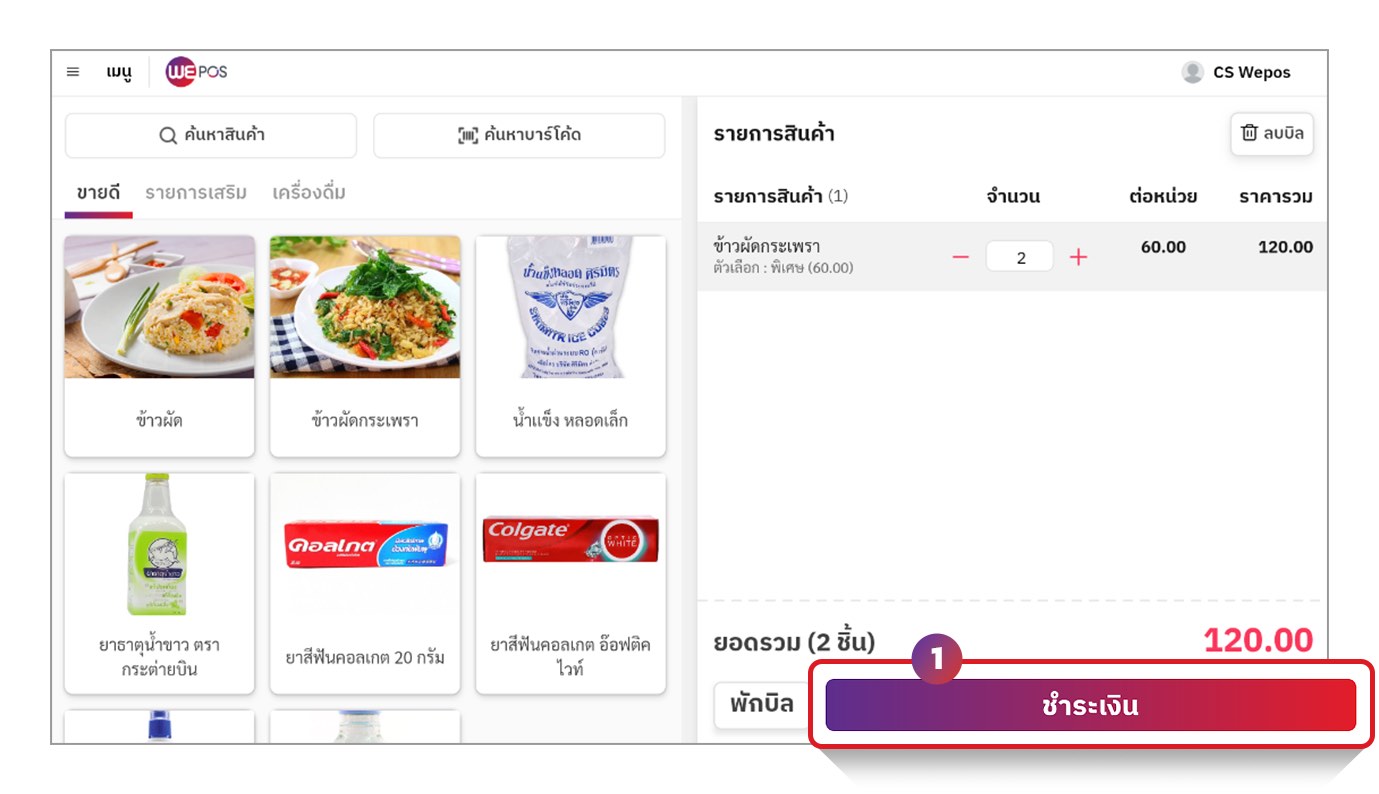
2. เลือก “กำหนดส่วนลด”
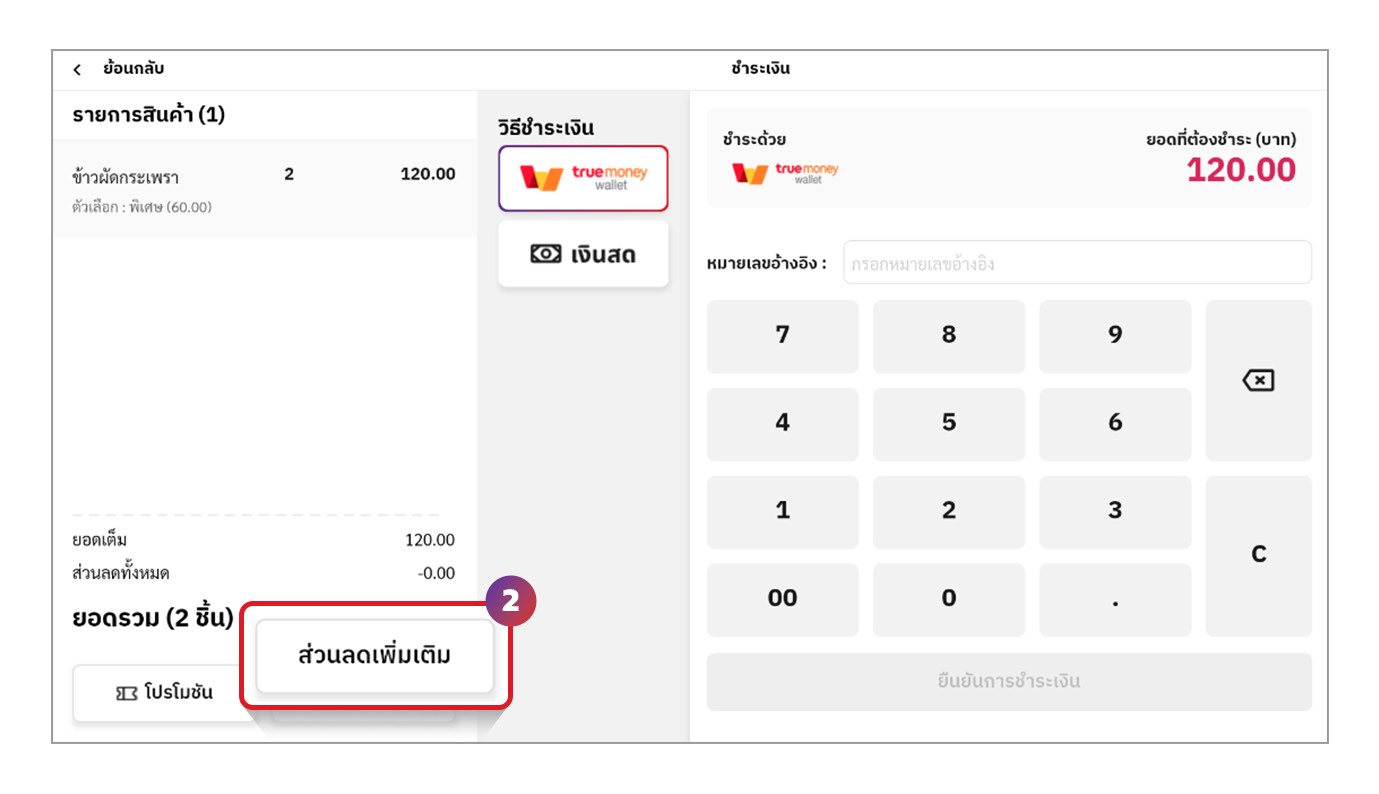
3. เลือกการให้ส่วนลด
ใส่ส่วนลดได้สองรูปแบบ ทั้งการให้ส่วนลดเป็นจำนวน (กรอบ A) และให้ส่วนลดเป็นเปอร์เซ็นต์ (%) (กรอบ B)
จากนั้นใส่จำนวนส่วนลดที่ต้องการ แล้วกด “ยืนยันการชำระเงิน”
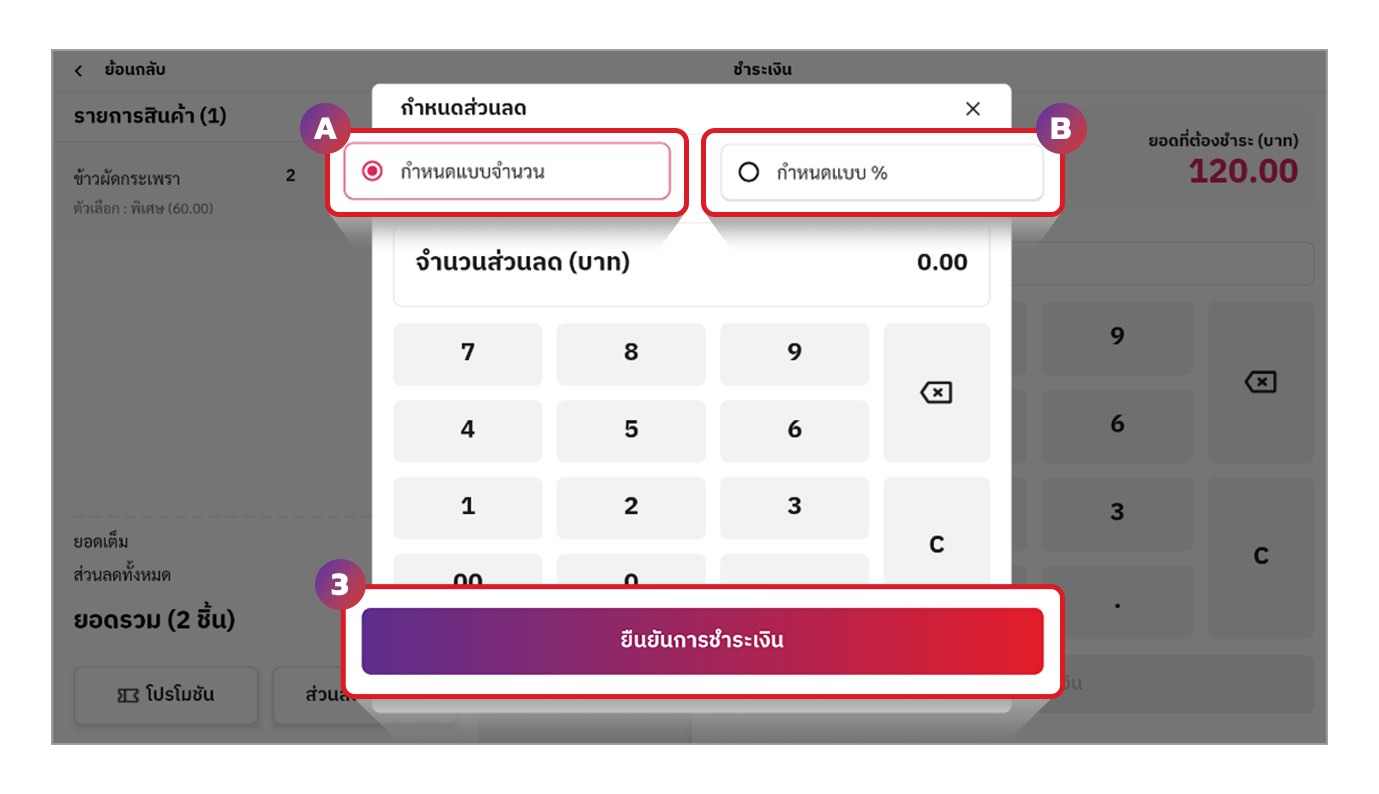
การแก้ไขราคา ในหน้าขายสินค้า
ในหน้าขายสินค้า กรณีท่านพบว่าราคาสินค้าไม่ได้เป็นราคาล่าสุด ท่านสามารถทำการแก้ไขราคาสินค้า ก่อนชำระเงินได้ โดยไม่ต้องออกจากหน้าการขาย
โดยราคาสินค้านั้นที่แก้ไข จะถูกปรับให้เป็นราคาล่าสุดในการขายครั้งถัดไปด้วย
วิธีการแก้ไขราคาหน้าขายสินค้า
1. เลือกสินค้าที่ต้องการชำระเงิน
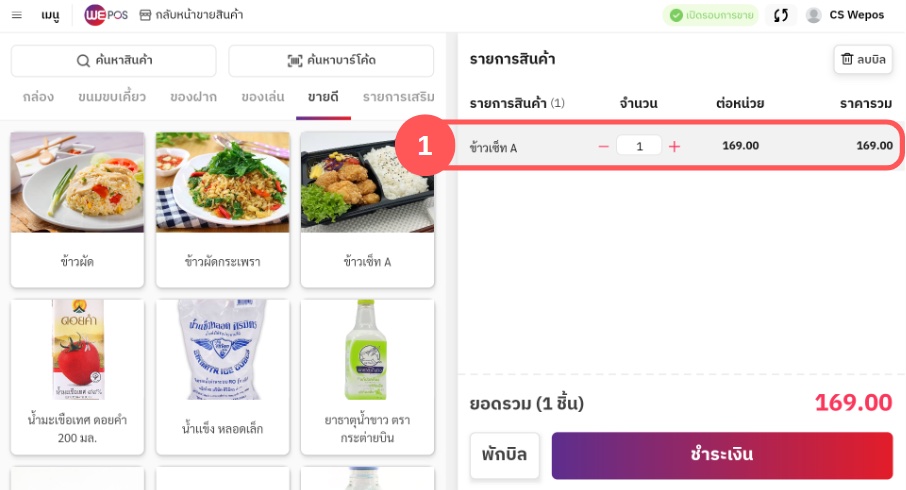
2. สไลด์ (เลื่อน) รายการสินค้าที่ต้องการแก้ไข ในฝั่งรายการสินค้า จากทางขวาไปทางซ้าย แล้วเลือกแก้ไขราคา
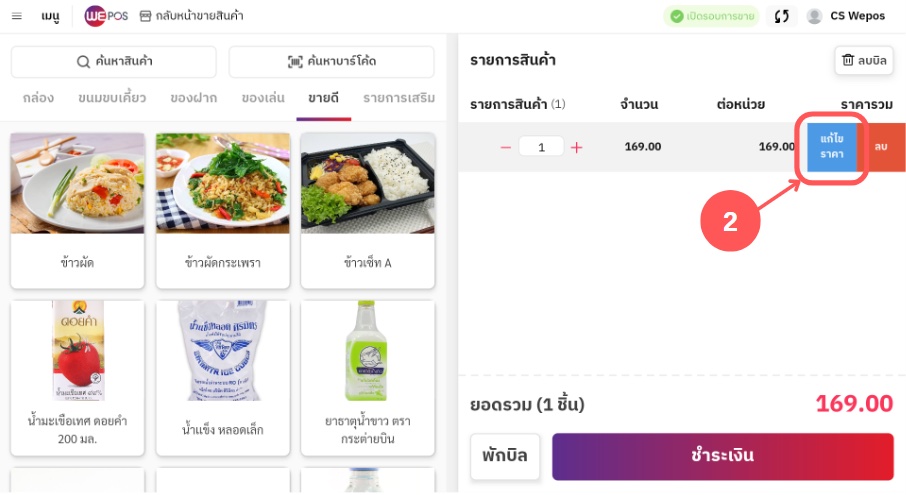
3. กรอกราคาใหม่ที่ต้องการแก้ไข จากนั้นกดบันทึก
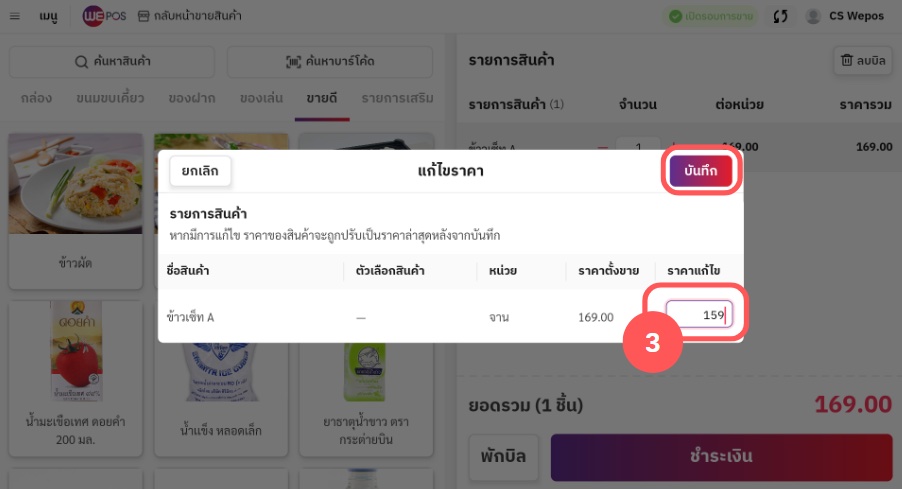
4. หน้าจอจะแสดงแจ้งเตือน ย้ำว่าท่านกำลังจะเปลี่ยนแปลงราคาสินค้า โดยราคาที่แก้ไขจะถูกปรับให้เป็นราคาล่าสุด ให้กดยืนยัน
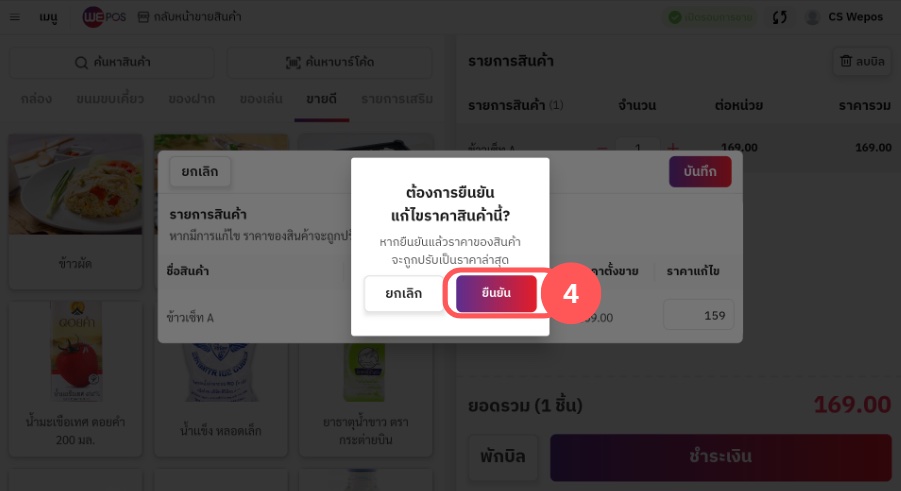
หน้าจอกรณีแก้ไขราคาสินค้าสำเร็จ
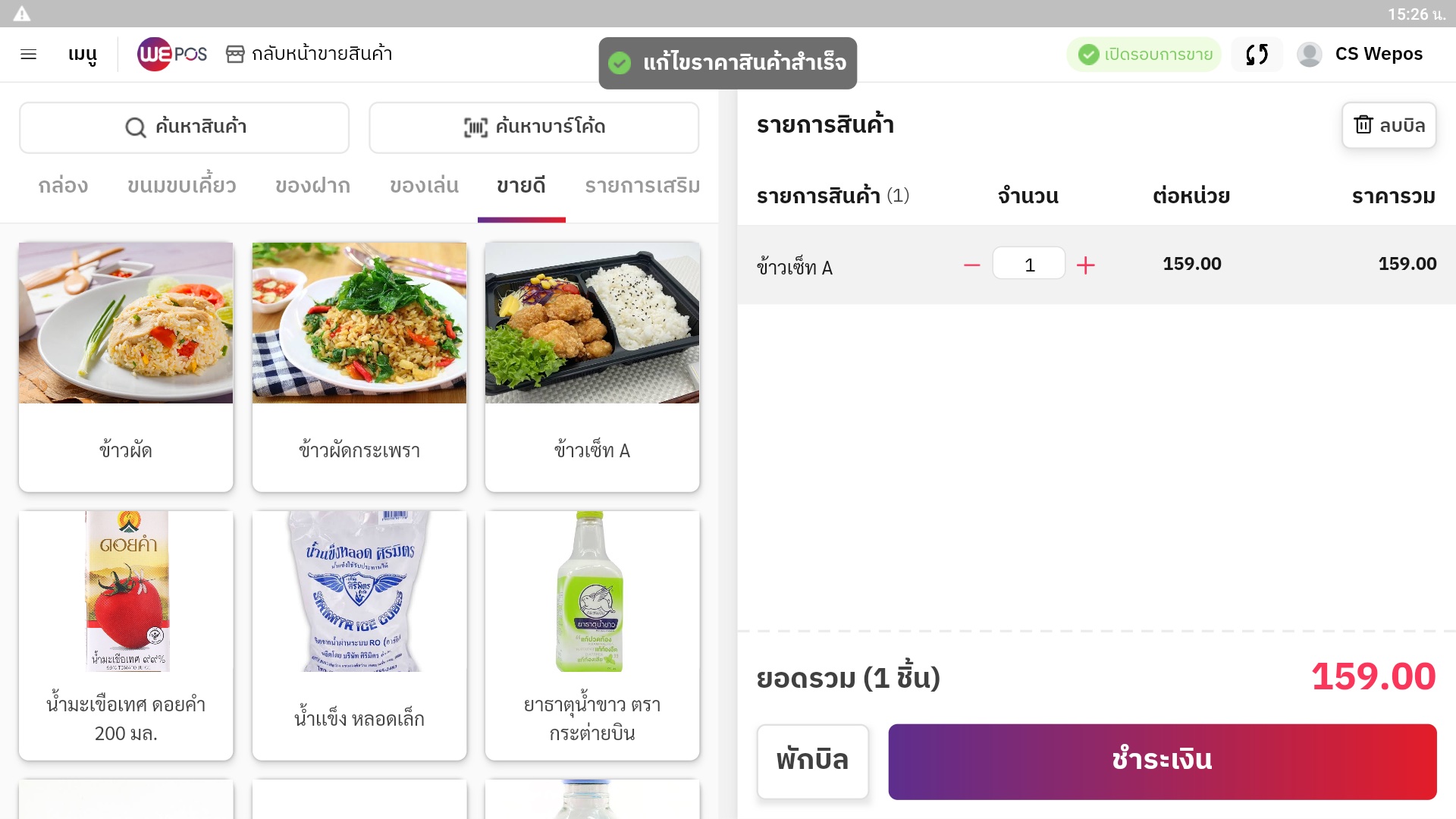

ทุกวัน ตั้งแต่เวลา 9.00 – 18.00 น.